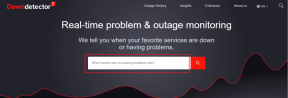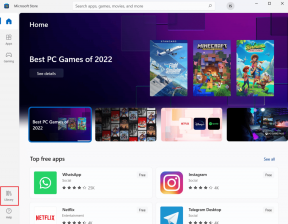Top 8 Möglichkeiten, um zu beheben, dass Telegram keine Nachrichten auf Android und iPhone sendet
Verschiedenes / / May 09, 2022
Im Laufe der Jahre hat Telegram die Führung als datenschutzorientierte Instant-Messaging-Plattform erlangt, die mit WhatsApp konkurriert. Außerdem werden Updates für a funktionsreiche App-Erfahrung. Während neue Funktionen willkommen sind, verlassen sich die meisten Benutzer auf die Grundfunktion von Telegram – das Versenden von Nachrichten. Was passiert, wenn die Telegram-App keine Nachrichten auf Ihrem Android-Telefon oder iPhone sendet?

Ob es sich um fehlende App-Berechtigungen oder beschädigte Cache-Daten handelt, wir zeigen Ihnen Möglichkeiten, wie Sie das Problem beheben können, dass Telegram keine Nachrichten auf Android und iPhone sendet.
1. Der Kontakt hat Sie möglicherweise blockiert
Wenn das Problem, dass Nachrichten nicht gesendet werden, auf eine oder zwei Personen beschränkt ist, wird die Eine andere Person hat Sie möglicherweise blockiert. Sie sehen nur ein Häkchen bei all Ihren gesendeten Nachrichten und sie werden nicht an die andere Person zugestellt.
Sie können die andere Person bitten, ihre Datenschutzeinstellungen zu überprüfen und Sie zu entsperren, um das Problem zu lösen.
2. Telegram erlauben, mobile Daten zu verwenden (iPhone)
Ein Mangel an relevanten App-Berechtigungen kann Telegram auch daran hindern, Nachrichten zu senden. Insbesondere wenn Telegram nicht auf mobile Daten auf Ihrem iPhone zugreifen darf, kann die App keine Nachrichten senden oder empfangen. So können Sie das ändern.
Öffnen Sie die Einstellungen-App auf Ihrem iPhone und scrollen Sie nach unten, um auf Telegram zu tippen. Stellen Sie sicher, dass der Schalter neben Mobile Daten eingeschaltet ist.

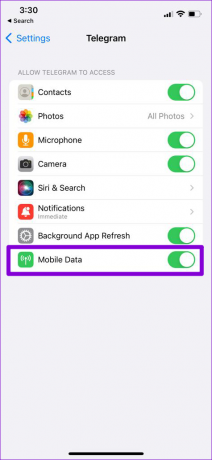
3. Hintergrundeinschränkungen deaktivieren
Telegram ist berühmt für seine Fähigkeit, große Dateien zu versenden. Die App kann jedoch solche großen Dateien möglicherweise nicht liefern, wenn sie nicht über die erforderlichen Dateien verfügt Erlaubnis, im Hintergrund zu arbeiten. So beheben Sie das Problem.
Android
Schritt 1: Drücken Sie lange auf das Telegram-App-Symbol und tippen Sie im angezeigten Menü auf das Info-Symbol.
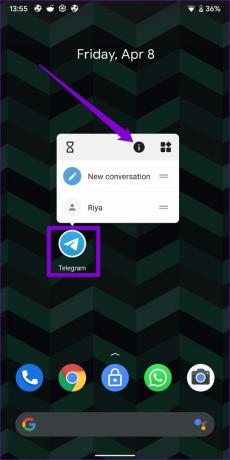
Schritt 2: Wählen Sie Mobile Daten & WLAN und schalten Sie den Schalter neben Hintergrunddaten ein.
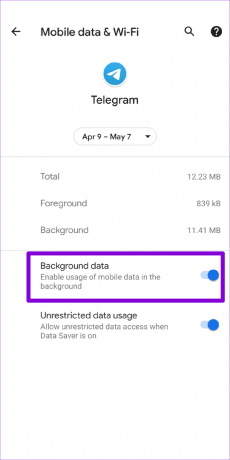
IPhone
Schritt 1: Öffnen Sie die Einstellungen-App, scrollen Sie nach unten zu Telegram und tippen Sie darauf.

Schritt 2: Aktivieren Sie den Umschalter neben App-Aktualisierung im Hintergrund.
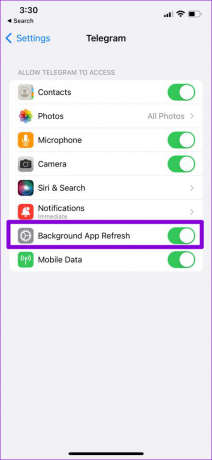
Überprüfen Sie, ob Telegram Nachrichten senden kann.
4. Deaktivieren Sie den Datensparmodus
Der Datensparmodus auf Ihrem Telefon kann die Datennutzung von Telegram effizient einschränken. Infolgedessen haben Sie möglicherweise Probleme beim Senden von Dateien oder Nachrichten, wenn der Datensparmodus aktiviert ist. So deaktivieren Sie es.
Android
Um den Datensparmodus zu deaktivieren, öffnen Sie die Einstellungen auf Android. Navigieren Sie dann zu Netzwerk und Internet. Stellen Sie sicher, dass der Datensparmodus.
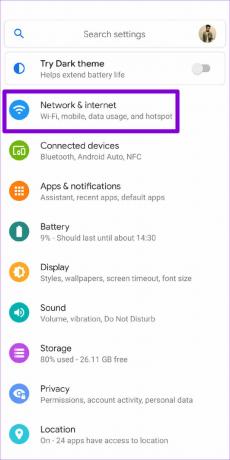
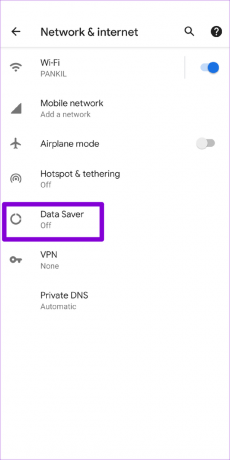
IPhone
Um den Niedrigdatenmodus im WLAN zu deaktivieren, starten Sie die App „Einstellungen“ und wählen Sie „WLAN“. Tippen Sie auf das Info-Symbol neben Ihrem aktuellen WLAN-Netzwerk und schalten Sie den Low-Data-Modus aus.


Gehen Sie ebenso zu Mobile Daten in der Einstellungs-App, wenn Sie Telegram für mobile Daten verwenden. Tippen Sie auf Mobile Datenoptionen und deaktivieren Sie den Niedrigdatenmodus.


5. Schalten Sie den Energiesparmodus aus
Ihr Android oder iPhone neigt dazu, einige Hintergrundaktivitäten einzuschränken, wenn Sie den Energiesparmodus aktivieren. Also, wenn Telegram hat Probleme beim Abrufen von Benachrichtigungen oder Nachrichten senden, sollten Sie in Betracht ziehen, den Batteriesparmodus zu deaktivieren, indem Sie die folgenden Schritte ausführen.
Android
Um den Energiesparmodus auf Android zu deaktivieren, öffnen Sie die Einstellungen-App auf Ihrem Telefon und navigieren Sie zu Akku. Deaktivieren Sie als Nächstes den Batteriesparmodus.
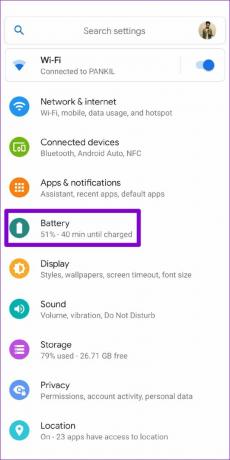
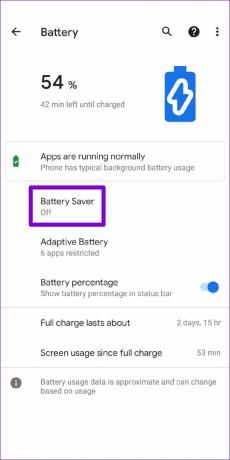
IPhone
Um den Batteriesparmodus auf dem iPhone zu deaktivieren, öffnen Sie die Batterieeinstellungen auf dem iPhone und schalten Sie den Energiesparmodus aus.


6. App-Cache löschen
Wenn Telegram immer noch keine Nachrichten sendet, könnte dies an beschädigten Cache-Daten liegen. In diesem Fall, Löschen dieser Cache-Daten sollte helfen, die Dinge richtig zu stellen.
Glücklicherweise bietet Telegram eine Option zum Löschen von Cache-Daten innerhalb der App. So können Sie auf Ihrem Android oder iPhone darauf zugreifen.
Schritt 1: Öffnen Sie die Telegram-App auf Ihrem Telefon. Tippen Sie auf die drei horizontalen Linien in der oberen linken Ecke, um die Einstellungen zu öffnen.
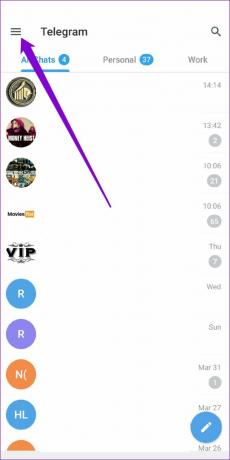
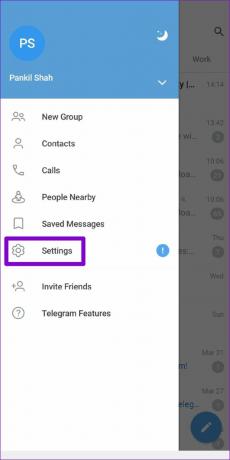
Wenn Sie Telegram auf Ihrem iPhone verwenden, tippen Sie auf die Registerkarte Einstellungen in der unteren rechten Ecke.

Schritt 2: Gehen Sie zu Daten und Speicher und tippen Sie auf die Option Speichernutzung.
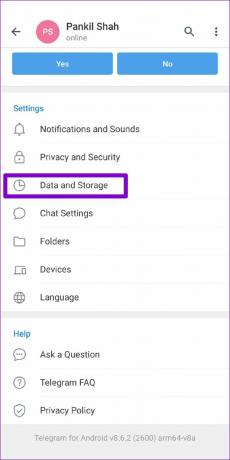
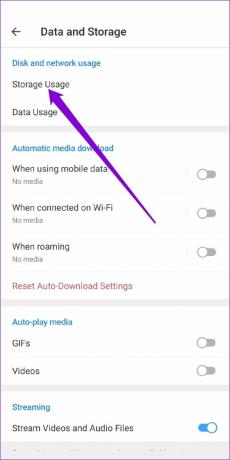
Schritt 3: Tippen Sie unter Gerätespeicher auf die Schaltfläche Telegramm-Cache löschen.
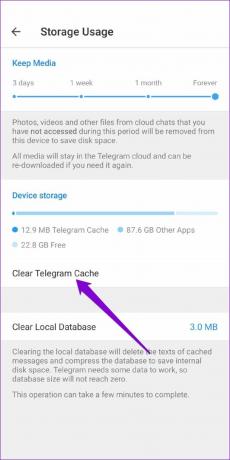
Starten Sie Telegram nach dem Löschen neu, um zu sehen, ob Sie Nachrichten senden können.
7. Telegramm aktualisieren
Manchmal kann auch ein fehlerhafter App-Build zu solchen Problemen führen. Wenn dies der Fall zu sein scheint, hilft ein Update der App. Installieren Sie alle ausstehenden Updates und prüfen Sie, ob Sie danach Nachrichten senden können.
Telegramm für Android
Telegramm für iPhone
8. Überprüfen Sie den DownDetector
Obwohl selten, können auch Dienste wie Telegram, WhatsApp und dergleichen mit Ausfallzeiten konfrontiert sein. Wenn also keine der oben genannten Lösungen funktioniert, können Sie eine Website wie besuchen Down-Detektor um zu überprüfen, ob andere ähnliche Probleme haben.

Gesendet und geliefert
Instant-Messaging-Apps wie Telegram und WhatsApp haben unser Leben einfacher gemacht. Aber manchmal werden Sie bei der Verwendung auf ein oder zwei Probleme stoßen. Glücklicherweise ist es nichts, was Sie mit den oben genannten Tipps zur Fehlerbehebung nicht selbst beheben können.
Zuletzt aktualisiert am 09. Mai 2022
Der obige Artikel kann Affiliate-Links enthalten, die Guiding Tech unterstützen. Dies beeinträchtigt jedoch nicht unsere redaktionelle Integrität. Die Inhalte bleiben unvoreingenommen und authentisch.

Geschrieben von
Pankil ist von Beruf Bauingenieur, der seine Karriere als Autor bei EOTO.tech begann. Er kam kürzlich als freiberuflicher Autor zu Guiding Tech, um Anleitungen, Erklärungen, Kaufratgeber, Tipps und Tricks für Android, iOS, Windows und das Web zu veröffentlichen.